どうも、Google信者です。
仕事上、パソコンでもスマホでも「Google Chrome」を活用しています。
といっても、スマホはApple信者です。
iPhoneでは、以前は標準ブラウザの「Safari」を使用していましたが、仕事上のブックマークをスマホでも共有したかったので、Google Chromeを標準ブラウザに変更し、アカウントの同期をオンにして使用しています。
同期をオンにすると、ブックマークや閲覧履歴だけでなく、パソコンからログインしたパスワード情報なども共有できるので、パスワード管理の手間も省けてとても便利です。
ただ、iPhone版Chromeには、Safariのように今見ているサイトを「ホーム画面に追加」し、以降はアプリのようにアイコンからワンタップでアクセスすることができる便利な機能がありません。いまのところ。
そこで、iPhone版Chromeでも「ショートカット」アプリを使えば、
ホーム画面のアイコンからワンタップでアクセスできる便利技をご紹介します。
以下に手順をまとめました。
事前に準備すること
例えば、パソコンでChromeを使うことが多い、Web系職種の人やブロガーの方であれば「Search Console」や各アフリエイトの管理画面など、アプリが提供されていないサービスサイトにアクセスする時に、ホーム画面からワンタップでChromeで開くことができれば便利ですよね。
例として、「楽天アフィリエイト」の管理画面をショートカット化してみます。
「ショートカット」アプリをインストールしていない場合は、AppStoreからダウンロード(無料)してください。
事前に準備すること
- 「楽天アフィリエイト」のURLをコピー
- アイコン画像を準備
「ショートカット」アプリの標準アイコンでもよければ不要ですが、どうせならわかりやすくしたいので、画像検索でロゴをダウンロードしました。
「ショートカット」アプリで「新規ショートカット」を作成
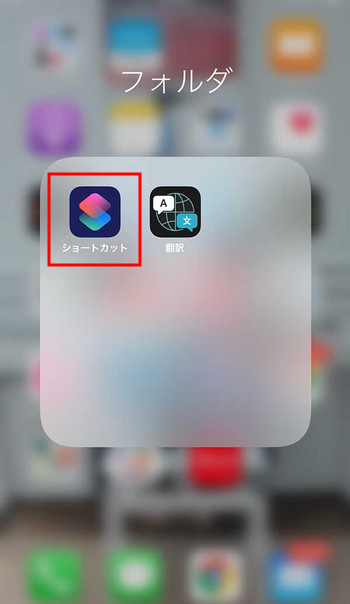
「ショートカット」アプリを起動します。
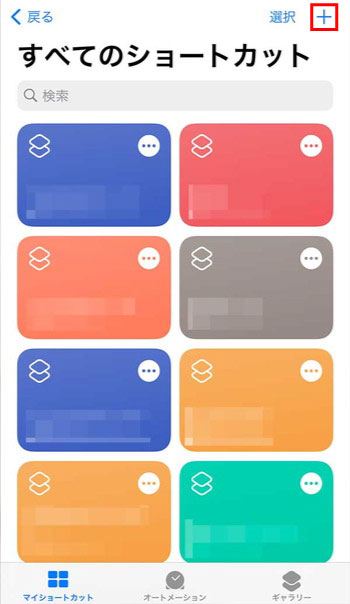
右上の「+」をタップ。
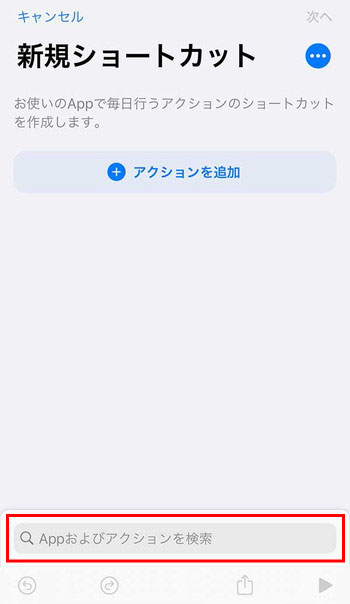
画面下の「Appおよびアクションを検索」エリアに
「Chrome」と入力し検索。
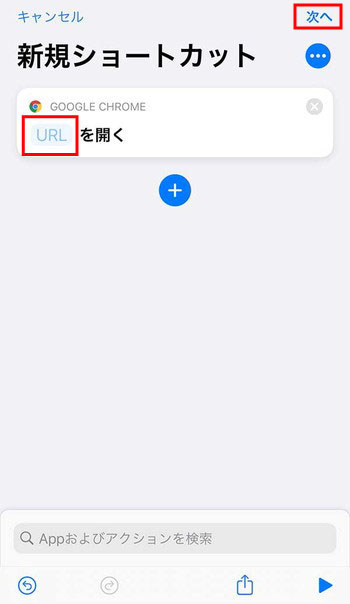
「URL」に「楽天アフィリエイト」のURLを入力し「次へ」をタップ。
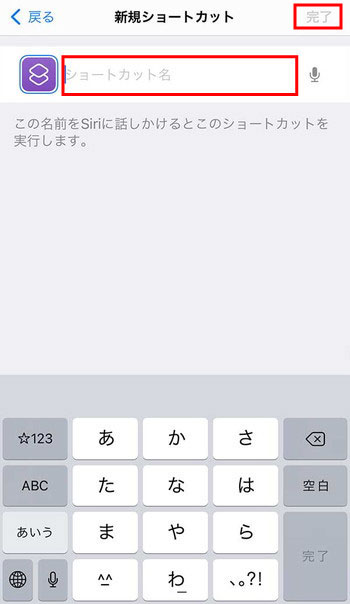
「ショートカット名」に任意の名前を入力(例:Rakutenアフィリエイト)し「完了」をタップ。
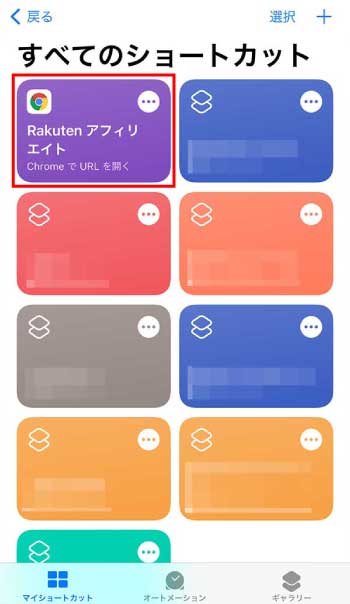
これでショートカットの設定が完了しました。
ショートカットを「ホーム画面に追加」する
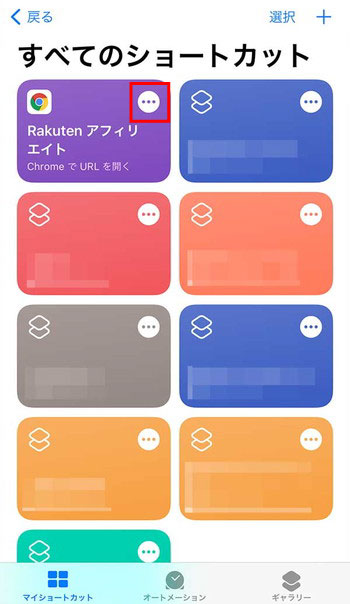
先ほど作成したショートカットの「…」をタップ。
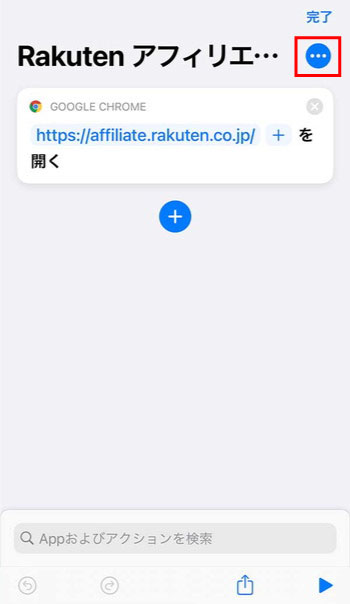
右上の「…」をタップ。
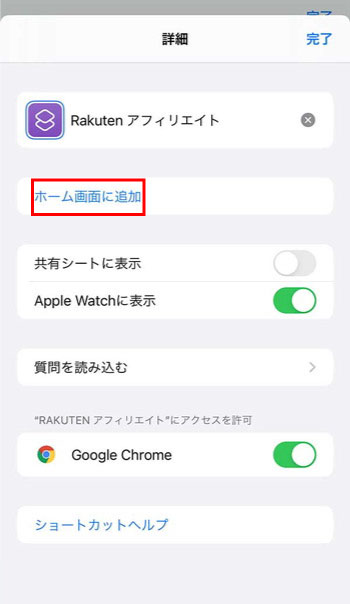
「ホーム画面に追加」をタップ。
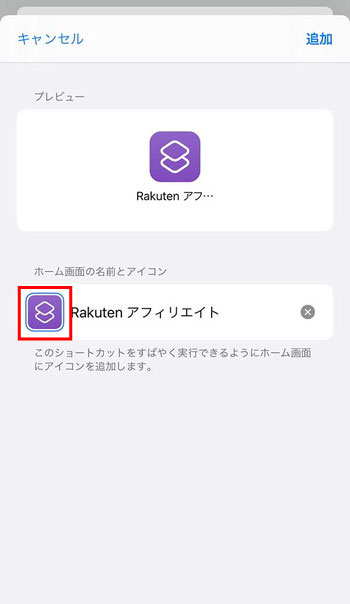
「ホーム画面の名前とアイコン」のアイコンをタップ。
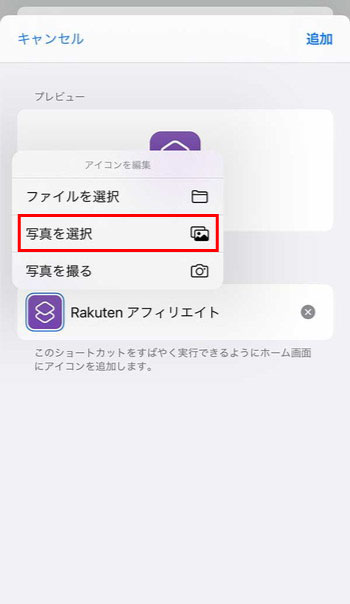
「写真を選択」をタップ。

準備しておいたロゴ画像を選択。
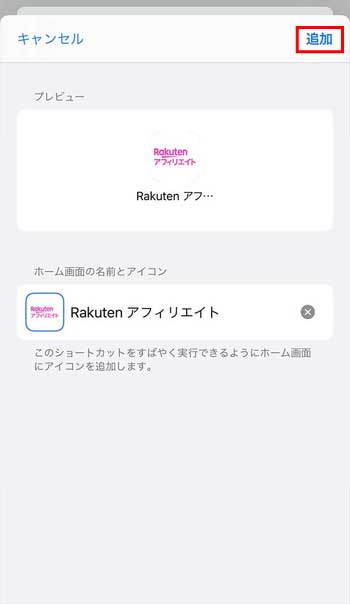
アイコンが設定されました。
「追加」をタップ。
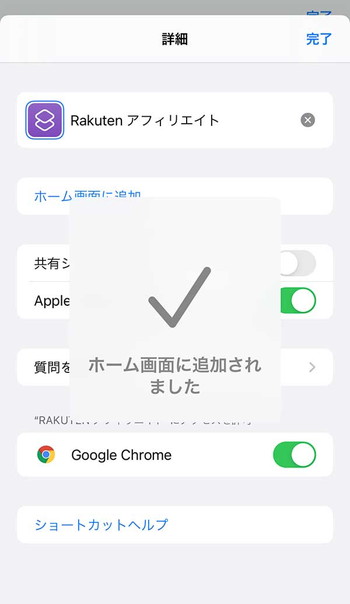
作業完了。
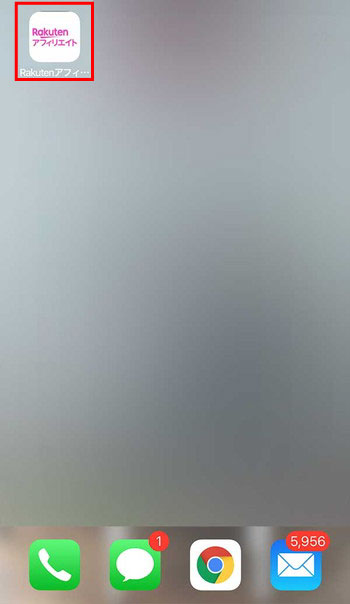
ホーム画面にアイコンが追加されました。
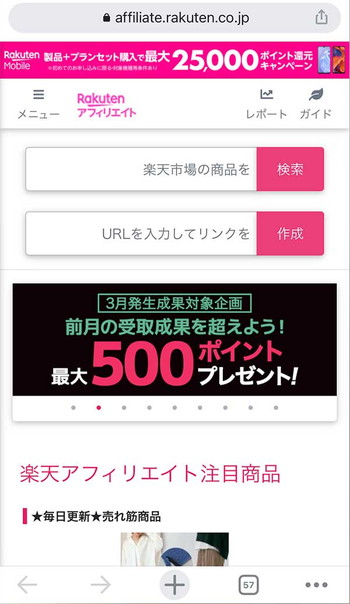
ホーム画面のアイコンをタップすると、Chromeで「楽天アフィリエイト」が表示されます。
これで完成です。
ちょっと手間に感じるかもしれませんが、なれればサクサク登録できますよ。
なお、セッションが切れてログイン画面が表示される時は、アカウントが同期されていればパスワード入力は不要です。
ちなみに、ジブンのChromeショートカットはこんなカンジ。
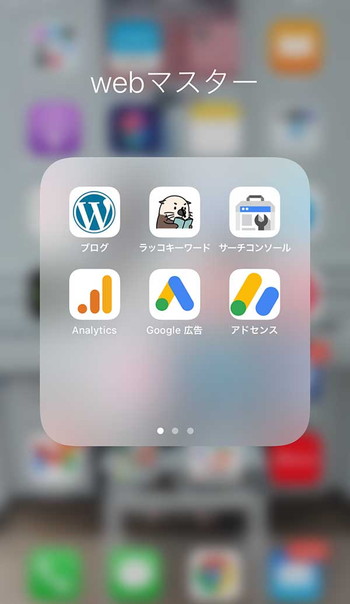
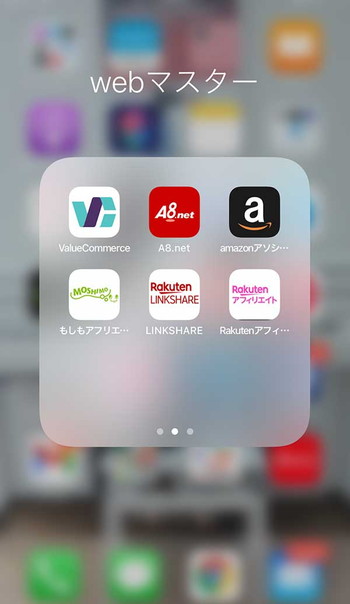
「Google Analytics」と「Google広告」と「A8.net」以外は、Chromeショートカットです。
なれれば設定も簡単ですので、こうしてショートカット化しておけば、
「Chrome起動→ブックマーク→アクセス」の2タップ以上必要(ブクマの階層による)なところ、
「ホーム画面のアイコンタップ」だけでアクセスできます。
ではでは。
\ このページで使用している元イラストはコチラ /
